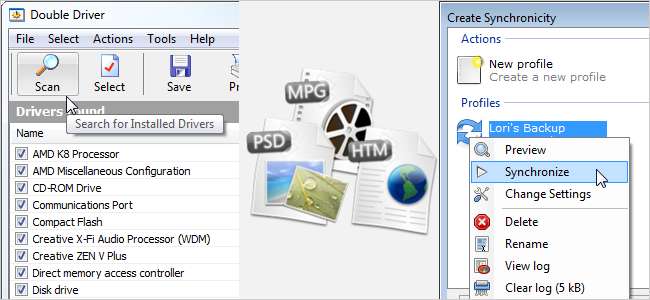
عالمی بیک اپ ڈے 31 مارچ ہے اور ہم نے فیصلہ کیا ہے کہ آپ کو اپنے اعداد و شمار کی پشت پناہی آسان بنانے کیلئے کچھ مفید معلومات فراہم کریں گے۔ ہم نے آف لائن اور آن لائن دونوں طرح کے ڈیٹا اور سیٹنگوں کی بیک اپ کے بارے میں مضامین شائع کیے ہیں۔
آپ کے کمپیوٹر پر آپ کے ذاتی ڈیٹا کے علاوہ بیک اپ لینے کے لئے ہر طرح کی ترتیبات موجود ہیں جیسے وائی فائی پاس ورڈز ، ڈرائیورز اور ویب براؤزرز ، آفس اور ونڈوز لائیو رائٹر جیسے پروگراموں کی سیٹنگیں۔ آپ کے اعداد و شمار اور ترتیبات کا بیک اپ رکھنے میں مدد کے ل There بہت سارے اوزار دستیاب ہیں۔
ونڈوز
ونڈوز کے پچھلے ورژن میں بیک اپ کی افادیت حیرت انگیز سے کم رہی ہے ، غالبا. آپ کو اعداد و شمار کے بیک اپ لینے کے لئے تھرڈ پارٹی ٹولز کا استعمال کرنے کا اشارہ کرتی ہے (ہم اس مضمون میں بعد میں تھرڈ پارٹی ٹولز پر تبادلہ خیال کرتے ہیں)۔ تاہم ، پچھلے ونڈوز بیک اپ ٹولز کے مقابلہ میں ونڈوز 7 میں بیک اپ اور ریسٹور فیچر میں بہت زیادہ بہتری آئی ہے۔ درج ذیل مضامین آپ کو دکھاتے ہیں کہ ونڈوز 7 میں بیک اپ اور بحالی کی خصوصیت کو استعمال کرنے کے ساتھ ساتھ ونڈوز 7 آبائی ٹولوں کا استعمال کرتے ہوئے سسٹم امیج کیسے بنائی جائے گی۔ آپ یہ بھی سیکھ سکتے ہیں کہ فوری بیک اپ ، بیک اپ فائلیں جو استعمال میں ہیں یا بند ہیں ، نظام کی مرمت کی ڈسک بنائیں ، ونڈوز 7 پچھلے ورژن کی خصوصیت استعمال کریں اور رجسٹری کا بیک اپ بنائیں۔
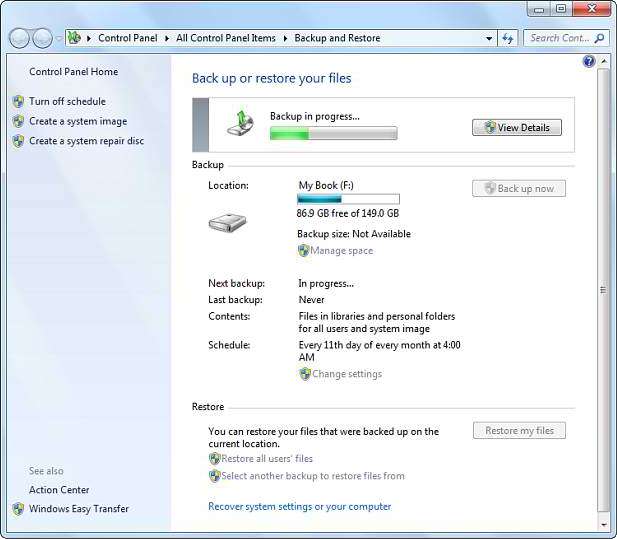
- D7 کا استعمال کرتے ہوئے ونڈوز کی ترتیبات کو بیک اپ کرنے ، مرمت کرنے اور موافقت کرنے کا طریقہ
- ونڈوز 7 میں بیک اپ اور بحالی کا استعمال کیسے کریں
- آپ کو اپنے ونڈوز پی سی پر کون سی فائلوں کا بیک اپ لینا چاہئے؟
- ونڈوز 7 میں فوری بیک اپ کیلئے ڈرائیو مررنگ کا استعمال کریں
- سسٹم شبیہہ سے ونڈوز 7 کو کیسے بحال کیا جائے
- آسانی سے اپنے تمام نیٹ ورک کمپیوٹرز پر مقامی فائلوں کا آئینہ دار بیک اپ رکھیں
- ونڈوز سسٹم امیج سے مخصوص فائلوں کو بازیافت کرنے کا طریقہ
- ٹوٹے ہوئے کمپیوٹر سے ونڈوز اور سافٹ ویئر کی چابیاں بازیافت کرنے کا طریقہ
- ونڈوز 7 میں سسٹم امیج کیسے بنائیں؟
- بیک اپ / کاپی فائلیں جو ونڈوز میں "استعمال میں ہیں" یا "مقفل" ہیں (کمانڈ لائن)
- ونڈوز 7 میں رجسٹری کے سابقہ ورژن کو کیسے بحال کریں
- ونڈوز 7 میں سافٹ ویئر RAID سرنی کیسے بنائیں
- ونڈوز 7 میں سسٹم کی مرمت کی ڈسک بنائیں
- وقت پر واپس جانے اور اپنی فائلوں کو محفوظ کرنے کے لئے ونڈوز 7 کے پچھلے ورژن استعمال کریں
- ونڈوز میں آسانی سے رجسٹری کا بیک اپ بنائیں
ورچوئل ہارڈ ڈرائیوز
ہم نے مفت ، اوپن سورس ٹول ، ٹرو کریپٹ کے بارے میں لکھا ہے ، جسے آپ استعمال کرسکتے ہیں ہارڈ ڈرائیوز کو خفیہ کریں . آپ اسے اپنی نجی فائلوں کے لئے ایک خفیہ کردہ والٹ بنانے کیلئے بھی استعمال کرسکتے ہیں۔ تاہم ، آپ ونڈوز 7 میں شامل ورچوئل ہارڈ ڈرائیو (VHD) کی خصوصیت کا استعمال کرتے ہوئے ایک خفیہ شدہ والٹ بھی تشکیل دے سکتے ہیں۔ مندرجہ ذیل مضامین آپ کو دکھاتے ہیں کہ آپ اپنے ڈیٹا کا بیک اپ لینے کے لئے کس طرح VHD استعمال کرسکتے ہیں اور ونڈوز میں VHD فائل کو کیسے ماؤنٹ اور ان ماؤنٹ کرسکتے ہیں۔ 7۔
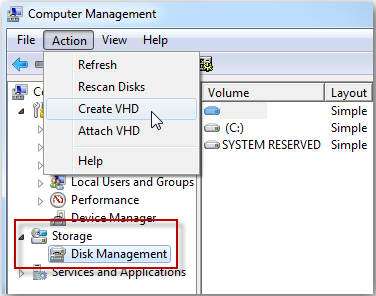
- ونڈوز 7 میں ورچوئل ہارڈ ڈرائیو میں اپنے ڈیٹا کا بیک اپ کیسے لیں
- ونڈوز ایکسپلورر میں وی ایچ ڈی فائل کو دائیں کلک کے ذریعے ماؤنٹ اور ان ماؤنٹ کریں
ونڈوز ہوم سرور
ونڈوز ہوم سرور (ڈبلیو ایچ ایس) کا مطلب کسی گھر یا چھوٹے آفس میں سنٹرل اسٹوریج یونٹ پر لگایا جانا ہے۔ یہ آپ کو اہم دستاویزات اور ڈیجیٹل میڈیا فائلوں کو کسی نیٹ ورک پر ایک مرکزی مقام پر اسٹور کرنے کی اجازت دیتا ہے ، جو نیٹ ورک کے تمام کمپیوٹرز سے قابل رسائی ہے۔ WHS 10 کمپیوٹرز تک بیک اپ لے سکتا ہے اور ضرورت کے مطابق ان میں ڈیٹا کو بحال کرسکتا ہے۔ یہ آپ کے میڈیا سرور ، بیک اپ حل ، ڈیٹا کی وصولی حل ، اور دستاویز کے انتظام کے حل کی حیثیت سے کام کرتا ہے۔ ذاتی نوعیت کا ویب سائٹ ایڈریس استعمال کرتے ہوئے ، WHW جہاں تک بھی آپ کا ویب کنیکشن ہے وہاں سے قابل رسائی ہے ، جس سے آپ اپنی ڈیٹا فائلوں کو محفوظ طور پر ڈاؤن لوڈ اور اپ لوڈ کرسکتے ہیں۔
درج ذیل مضامین آپ کو اپنے ونڈوز ہوم سرور کو ترتیب دینے اور استعمال کرنے میں مدد فراہم کرتے ہیں۔ آپ ونڈوز ہوم سرور کو چلانے کے لئے پرانے ڈیسک ٹاپ کمپیوٹر کو دوبارہ استعمال کرسکتے ہیں ، جب تک کہ اس میں 1GHz پینٹیم III پروسیسر ، 512MB رام اور 80 GB کی ہارڈ ڈرائیو کی کم از کم ضروریات ہوں۔
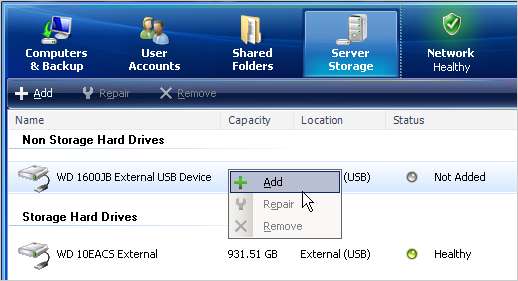
- ونڈوز ہوم سرور کو انسٹال اور سیٹ اپ کرنے کا طریقہ
- بیرونی ہارڈ ڈرائیو میں بیک اپ ونڈوز ہوم سرور فولڈرز
- اپنے کمپیوٹر کو ونڈوز ہوم سرور میں بیک اپ پر تشکیل دیں
- اپنے ونڈوز ہوم سرور سسٹم اسٹیٹ کا بیک اپ کیسے لیں
- ونڈوز ہوم سرور ہوم کمپیوٹر بحال ڈسک بنائیں
- Asus ویب اسٹوریج کے ساتھ اپنے ونڈوز ہوم سرور آف سائٹ کا بیک اپ بنائیں
- ونڈوز ہوم سرور سے اپنے کمپیوٹر کو بحال کریں
لینکس
اگر آپ لینکس استعمال کررہے ہیں تو ، درج ذیل مضامین آپ کو اپنی قیمتی فائلوں کا بیک اپ لینے میں مدد فراہم کریں گے۔ ہم آپ کو دکھاتے ہیں کہ آپ اپنے ڈیٹا کو بیک اپ بنانے کے لئے مفت ، بلٹ ان ٹول روک کو کس طرح استعمال کریں۔ یہ کمانڈ لائن کی افادیت ہے ، لیکن گرسینک ایک فرنٹ اینڈ ، یوزر انٹرفیس فراہم کرتا ہے تاکہ Rsync کو استعمال میں آسان بنائے۔ آپ اپنی لینکس فائلوں کا بیک اپ لینے کے لئے ایک ٹول ، SBackup کے نام سے بھی استعمال کرسکتے ہیں۔ ہم یہ بھی بیان کرتے ہیں کہ منطقی حجم کا انتظام کیا ہے ، چاہے آپ کو اسے استعمال کرنے کی ضرورت ہو ، اور اسے کیسے قابل بنائے ، اس کا نظم کریں اور اسے لینکس میں استعمال کریں۔

- اپنے لینکس ہوم سرور پر کیا بیک اپ لینا ہے اس کا انتخاب کیسے کریں
- SBackup کے ساتھ آسانی سے اپنی اوبنٹو مشین کا بیک اپ بنائیں
- آسان طریقہ پر لینکس پر روپے ون بیک بیک اپ سیٹ کرنے کا طریقہ
- منطقی حجم کا انتظام کیا ہے اور اوبنٹو میں آپ اسے کیسے فعال کرتے ہیں؟
- اوبنٹو میں LVM (منطقی حجم کا انتظام) کا انتظام اور استعمال کرنے کا طریقہ
اوبنٹو براہ راست سی ڈی
مذکورہ بالا ونڈوز سیکشن میں ، ایک آرٹیکل نے آپ کو دکھایا کہ ونڈوز 7 بلٹ ان ٹول کا استعمال کرتے ہوئے ڈسک امیج کیسے بنائیں۔ تاہم ، آپ اپنے ونڈوز سسٹم کی ڈسک امیج بنانے کے لئے اوبنٹو براہ راست سی ڈی بھی استعمال کرسکتے ہیں۔ مندرجہ ذیل مضامین آپ کو یہ بتاتے ہیں کہ ایسا کرنے کا طریقہ اور ساتھ ہی کسی کمپیوٹر سے فوت ہوجانے والے کمپیوٹر سے فائلوں کا بیک اپ لینے کے لئے اوبنٹو براہ راست سی ڈی کا استعمال کیسے کریں۔
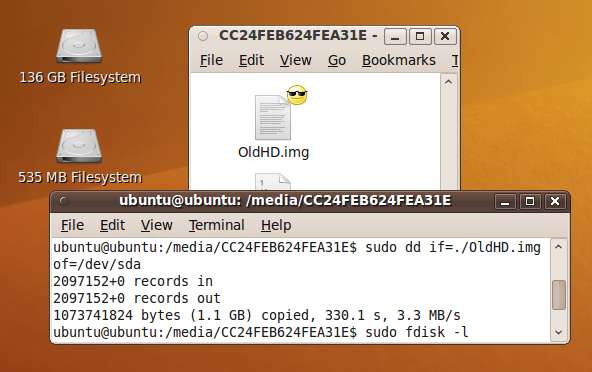
- اپنے مردہ ونڈوز کمپیوٹر سے بیک اپ فائلوں کے لئے اوبنٹو براہ راست سی ڈی استعمال کریں
- اوبنٹو براہ راست سی ڈی کا استعمال کرکے ڈرائیو امیج بنائیں
مائیکروسافٹ آفس
اگر آپ مائیکروسافٹ آفس 2010 کا استعمال کرتے ہیں تو ، آپ کو شاید ہے ہی ربن کو اپنی مرضی کے مطابق بنادیا اور فوری رسائی ٹول بار کو اپنی پسند کے مطابق بنائیں اور فوری حصے بنائے جس کا آپ بہت استعمال کرتے ہیں۔ اگر آپ کو آفس ، یا یہاں تک کہ ونڈوز کو دوبارہ انسٹال کرنا تھا تو کیا آپ اپنے ربن اور ٹول بار کو مرتب کرنا چاہتے ہیں اور اپنے تمام کوئیک پارٹس کو دوبارہ سے متعین کرنا چاہتے ہیں؟ آپ ان اشیاء کا بیک اپ لے سکتے ہیں تاکہ انہیں آفس کی تازہ تنصیب میں بحال کیا جاسکے ، یا آفس چلانے والی کسی اور مشین میں منتقل ہوسکے۔ درج ذیل مضامین آپ کو دکھاتے ہیں کہ آپ نے بنائے ہوئے ربن ، فوری رسائی ٹول بار ، اور فوری حصوں کا بیک اپ کیسے بنائیں۔

- اپنے آفس 2010 ربن اور فوری رسائی ٹول بار کی تخصیصات کا بیک اپ اور بحالی کیسے کریں
- کمپیوٹر کے درمیان مائیکروسافٹ آفس 2007 کوئیک پارٹس بیک اپ یا ٹرانسفر کریں
ونڈوز لائیو رائٹر کا بیک اپ
کیا آپ بلاگ کے لئے خطوط لکھنے کے ل Windows ونڈوز لائیو رائٹر ہیں؟ کیا آپ نے اسے اپنے تمام ترجیحی ڈیفالٹس اور پسندیدہ پلگ ان کے ساتھ مرتب کیا ہے؟ مندرجہ ذیل مضمون میں آپ کو دکھاتا ہے کہ اپنے بلاگ کی ترتیبات ، اپنی پوسٹوں کے ڈرافٹس ، حالیہ پوسٹس اور انسٹال پلگ ان کو بیک اپ اور بحال کرنے کے لئے ونڈوز لائیو رائٹر بیک اپ یوٹیلیٹی کے نام سے ایک پروگرام استعمال کریں۔ پروگرام ایک واحد بیک اپ فائل تشکیل دیتا ہے جسے آپ کسی دوسرے کمپیوٹر میں منتقل کرنے کے لئے بیرونی ہارڈ ڈرائیو یا USB فلیش ڈرائیو میں منتقل کرسکتے ہیں ، یا اگر آپ کو اپنے موجودہ کمپیوٹر پر ونڈوز لائیو رائٹر کو دوبارہ انسٹال کرنا پڑتا ہے۔
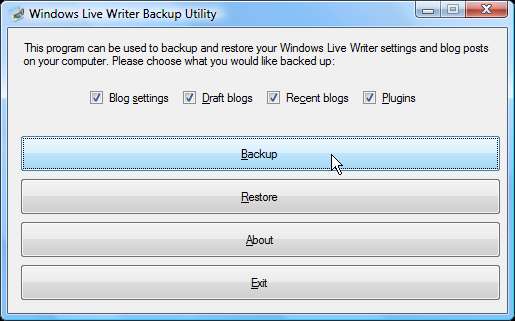
- اپنے ونڈوز لائیو رائٹر کی ترتیبات کا بیک اپ بنائیں
ڈرائیور بیک اپ
اگر آپ کو ونڈوز کو دوبارہ انسٹال کرنا پڑتا ہے تو آپ کو اپنے ہارڈ ویئر کے ل all مطلوب تمام ڈرائیوروں کی تلاش بہت پریشان کن ہوسکتی ہے۔ آپ کے پاس سی ڈی نہیں ہوسکتی ہے جو ہارڈ ویئر ڈیوائس کے ساتھ آئی ہو اور آپ کے پاس جو بھی ڈرائیورز ہیں وہ زیادہ تر ممکنہ طور پر پرانے ہیں۔ مندرجہ ذیل مضمون میں آپ کو دکھایا گیا ہے کہ ڈبل ڈرائیور کے نام سے ایک مفت افادیت کا استعمال کیسے کریں ، تاکہ آپ آسانی سے ڈرائیوروں کا بیک اپ اور بحالی کرسکیں۔ یہ پروگرام آپ کو ڈرائیوروں کو ڈھانچے والے فولڈرز ، زپڈ فولڈر میں ، یا خود سے نکالنے والی فائل میں بیک اپ کرنے ، ڈرائیوروں کی فہرست بنانے ، بچانے اور پرنٹ کرنے ، اور یہاں تک کہ غیر آپریشنل ونڈوز مشین سے بیک اپ ڈرائیوروں کی بیک اپ لینے کی بھی اجازت دیتا ہے۔ یہ پورٹیبل بھی ہے اور انسٹال کرنے کی ضرورت نہیں ہے۔
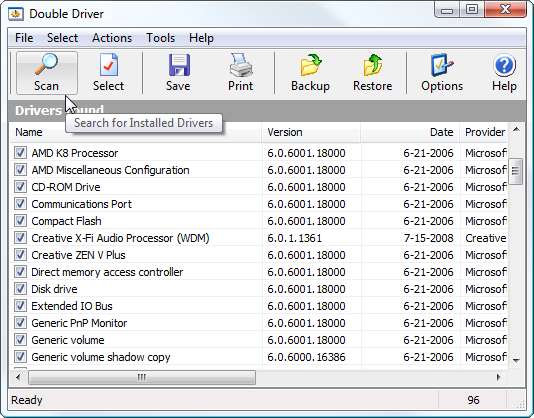
- ڈبل ڈرائیور کی مدد سے ہارڈ ویئر کے ڈرائیوروں کو بیک اپ اور بحال کریں
ویب میل اکاؤنٹس اور گوگل سروسز
کیا آپ اکثر Gmail میل ، یاہو ، یا ہاٹ میل جیسے ویب میل اکاؤنٹس استعمال کرتے ہیں؟ آپ کے سرورز پر شاید آپ کے پاس بہت سی ای میل ہے جو آپ کو بچانا چاہیں گے۔ ہوسکتا ہے کہ آپ گوگل دستاویزات ، کیلنڈر اور Google+ کو بھی استعمال کریں۔ جیسے آپ کے کمپیوٹر پر اپنے اہم ڈیٹا کا بیک اپ بنانا ، آپ کے ویب میل اکاؤنٹس اور دیگر کلاؤڈ سروسز سے ڈیٹا کا بیک اپ رکھنا ایک اچھا خیال ہے۔ درج ذیل مضامین آپ کو دکھاتے ہیں کہ متعدد گوگل سروسز سے اپنے ڈیٹا کا بیک اپ کیسے بنائیں اور تھنڈر برڈ کا استعمال کرکے اپنے ویب میل اکاؤنٹس کا بیک اپ کیسے لیں۔

- تھنڈر برڈ کا استعمال کرکے اپنے ویب پر مبنی ای میل اکاؤنٹ کا بیک اپ کیسے لیں
- اپنے جی میل ، Google+ ، کیلنڈر ، اور دستاویزات کا ڈیٹا ڈاؤن لوڈ / بیک اپ کیسے کریں
براؤزر
ویب پر سرفنگ کرتے وقت ، آپ نے شاید بہت سارے بُک مارکس جمع کیے ہوں گے ، بہت سارے ایڈ انز نصب کیے ہیں ، محفوظ کردہ پاس ورڈ بنائے ہیں ، اور ترجیحات ترتیب دی ہیں کہ ہم ان کو جس طرح کے مختلف ویب براؤزرز میں استعمال کرتے ہیں ان میں کس طرح پسند کرتے ہیں۔ اس ڈیٹا کا بیک اپ دوسرے کمپیوٹرز میں منتقل کرنے کے لئے یا اگر ضروری ہو تو براؤزرز کو انسٹال کرتے وقت استعمال کے ل useful مفید ہے۔ مندرجہ ذیل مضامین آپ کو بتاتے ہیں کہ فائر فاکس اور کروم میں پروفائلز کا بیک اپ کیسے لیا جائے ، فائر فاکس میں پاس ورڈز کی فہرست ، انٹرنیٹ ایکسپلورر میں قابل اعتماد سائٹوں کی فہرست اور انٹرنیٹ ایکسپلورر ، فائر فاکس ، کروم ، اوپیرا ، سفاری اور گلہ کو بیک فری بیک ٹول کا استعمال کرتے ہوئے ، جس کو کہتے ہیں۔ ایف اے بیک بیک۔
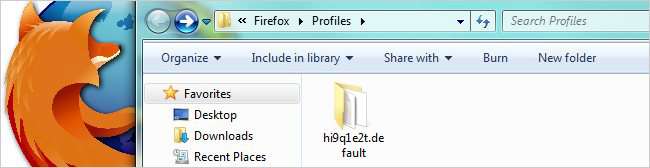
- بیچ فائلوں کے ساتھ اپنے فائر فاکس پروفائل بیک اپ کو آسانی سے خودکار طریقے سے کیسے استعمال کریں
- موز بیک کے ساتھ اپنے موزیلا پر مبنی سافٹ ویئر کا بیک اپ بنائیں
- فائر فاکس پاس ورڈ کی فہرست کو بیک اپ اور بحال کریں
- انٹرنیٹ ایکسپلورر کی قابل اعتماد سائٹوں کی فہرست کو بیک اپ اور بحال کریں
- گوگل کروم میں ایک سے زیادہ پروفائلز بنائیں اور بیک اپ کریں
- نئے ایف اے بی بیک اپ کے ساتھ اپنے براؤزر کا بیک اپ بنائیں
Wi-Fi پاس ورڈز اور نیٹ ورک کے پروفائلز
اگر آپ کے پاس ایک وائرلیس نیٹ ورک پر متعدد کمپیوٹر موجود ہیں تو ، آپ کے وائی فائی پاس ورڈ کو ایکسپورٹ کرنا آپ کا وقت بچاسکتا ہے۔ لاسٹ پاس ، وائرلیسکی ویو ، اور خود ونڈوز کو آپ کے وائی فائی نیٹ ورک پاس ورڈ کا بیک اپ لینے کے لئے استعمال کیا جاسکتا ہے تاکہ آپ انہیں ہر بار دستی طور پر داخل کرنے کے بجائے ، دوسرے کمپیوٹرز میں منتقل کرسکیں۔ مندرجہ ذیل مضامین میں سے پہلا مضمون آپ کو دکھاتا ہے کہ آپ اپنے وائی فائی پاس ورڈ کا بیک اپ لینے کے ل these ان ٹولز کو کس طرح استعمال کریں اور دوسرے کمپیوٹرز پر محفوظ شدہ ترتیبات کو درآمد کرنے کے لئے لسٹ پاس اور ونڈوز کا استعمال کیسے کریں۔ دوسرا مضمون آپ کو دکھاتا ہے کہ ونڈوز 7 میں پورے نیٹ ورک پروفائل کو USB فلیش ڈرائیو میں کس طرح بیک اپ کرنا ہے۔
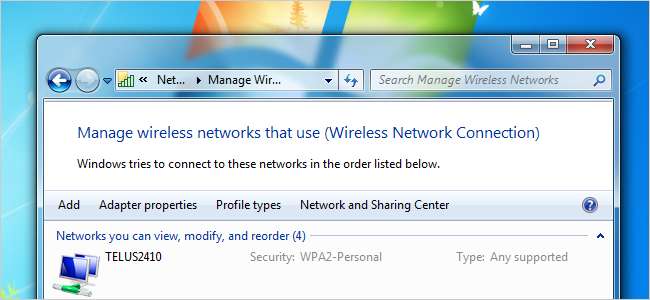
- اپنے وائی فائی پاس ورڈز کو بیک اپ اور بحال کرنے کے 3 طریقے
- ونڈوز 7 میں آسانی سے بیک اپ اور اپنی وائرلیس نیٹ ورک کی ترتیبات کو درآمد کریں
کھیل اور کھیل کے نظام
کیا آپ اپنے کمپیوٹر پر بہت سارے کھیل کھیلتے ہیں؟ مختلف پی سی گیمز آپ کے کمپیوٹر کو مختلف جگہوں پر اپنے کھیلوں کو بچاتے ہیں ، لہذا ان سب کو اکٹھا کرنا ان کا بیک اپ بنانا وقت کا تقاضا کرسکتا ہے۔ مندرجہ ذیل مضامین میں سے ایک آپ کو دکھاتا ہے کہ گیم سیو مینیجر کے نام سے ایک ٹول کو کس طرح استعمال کرنا ہے ، جس میں بہت سے مختلف کھیلوں کو ایک فائل میں بیک اپ بنانا ہے جس سے آپ دوسرے کمپیوٹرز پر کھیلوں میں درآمد کرسکتے ہیں۔ دوسرے مضامین میں ، ہم آپ کو یہ بھی دکھاتے ہیں کہ کسی Wii گیم لوڈر کو کس طرح ایک بیکونی اور اپنے Wii گیمز کو بیرونی ہارڈ ڈرائیو سے کھیلنا ہے اور ڈراپ باکس اکاؤنٹ کا استعمال کرکے اپنے Minecraft کے کھیل کو کس طرح بیک اپ کرنا ہے تاکہ آپ کسی بھی کمپیوٹر سے اپنے محفوظ کردہ کھیلوں تک رسائی حاصل کرسکیں۔
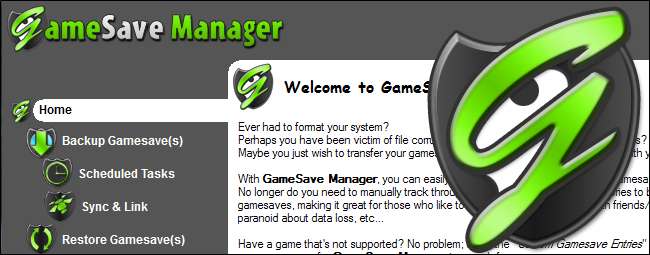
- کس طرح بیک اپ ، بحالی ، اور آپ کے مائن کرافٹ کی ہم آہنگی کا طریقہ آپ کے تمام پی سی پر محفوظ کرتا ہے
- آرام سے بیک اپ اور فاسٹ بوجھ ٹائم کے لئے ایک Wii گیم لوڈر انسٹال کریں
- گیم سیف مینیجر کے ساتھ 1000 سے زائد پی سی گیمز کو بیک اپ اور بحال کرنے کا طریقہ
ویب سرور فائلیں
آپ کے ڈیسک ٹاپ کمپیوٹر پر فائلوں کا بیک اپ لینے کے علاوہ ، یہ بھی آپ کی ویب سرور فائلوں کا بیک اپ رکھنا سمارٹ ہے۔ مندرجہ ذیل مضمون میں آپ کو ایک آزاد آلے کا استعمال کرنے کا طریقہ دکھاتا ہے ، جسے ون ایس سی پی کہا جاتا ہے ، اور آپ کے ایف ٹی پی سرور اور گھر کے کمپیوٹر کے درمیان خود بخود مطابقت پذیر ہونے کے لئے کوڈ کی کچھ لائنیں استعمال کی جائیں گی۔

- ایف ٹی پی پر ون ایس سی پی کے ذریعہ اپنی ویب سرور فائلوں کا خودکار طور پر بیک اپ کیسے لیں
موبائل آلات
اگر آپ اینڈرائڈ فون یا آئی فون استعمال کرتے ہیں تو آپ اپنے فون پر موجود ڈیٹا کو بیک اپ لینے کے لئے بہترین طریقہ کے بارے میں سوچ رہے ہوں گے۔ درج ذیل مضامین میں آپ کو بتایا گیا ہے کہ ٹائٹینیم بیک اپ نامی ایک ٹول کا استعمال کیسے کریں ، اپنے Android فون کو بیک اپ بنائیں ، اپنے آئی فون ایپ کے ڈیٹا کو ڈراپ باکس میں کس طرح بیک اپ بنائیں ، اور اپنے آئی فون اور آئی پیڈ کے بیک اپ کو کیسے خفیہ کریں اور پرانے ، غیر مرموز شدہ بیک اپ کو حذف کریں۔ نوٹ کریں کہ ٹائٹینیم بیک اپ کے استعمال سے آپ کے Android فون کی جڑ کی ضرورت ہوتی ہے۔

- اپنے آئی فون کے ایپ ڈیٹا کو ڈراپ باکس میں کس طرح بیک اپ بنائیں
- اپنے آئی فون یا آئی پیڈ بیک اپ کو خفیہ اور حذف کرنے کا طریقہ
- ٹائٹینیم بیک اپ کے ساتھ اپنے Android فون کو بیک اپ اور بحال کرنے کا طریقہ
ورچوئل مشینیں
کیا آپ ایک کمپیوٹر پر ایک سے زیادہ آپریٹنگ سسٹم چلانے کے لئے VirtualBox استعمال کرتے ہیں؟ اگر آپ ایک سے زیادہ کمپیوٹر استعمال کرتے ہیں اور اپنی ورچوئل مشینوں کو ایک کمپیوٹر سے دوسرے کمپیوٹر میں منتقل کرنے کی ضرورت ہے تو کیا ہوگا؟ درج ذیل مضمون آپ کو دکھاتا ہے کہ ورچوئل باکس میں ورچوئل مشینوں کو بیک اپ اور کیسے منتقل کیا جائے۔
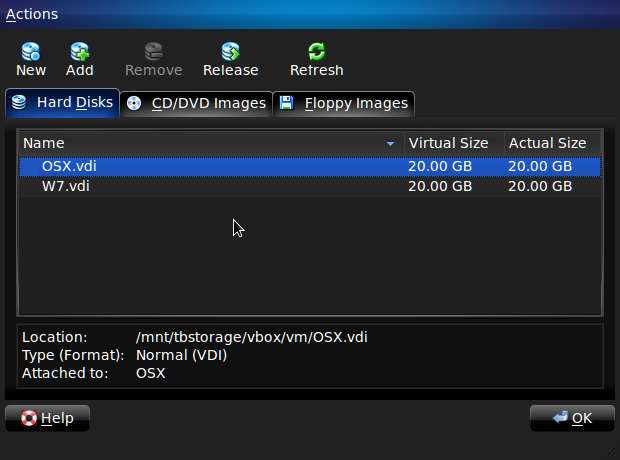
- ورچوئل بوکس مشینوں کا بیک اپ اور منتقل کرنے کا طریقہ
ریموٹ بیک اپ
کیا آپ اپنے ڈیٹا کو آن لائن بیک اپ کرتے ہیں؟ وہاں بہت ساری آن لائن بیک اپ خدمات ہیں۔ مندرجہ ذیل مضمون میں آپ کو دکھایا گیا ہے کہ کس طرح اپنے ڈیٹا کو آن لائن اور آف لائن مفت میں بیک اپ کرنے کے لئے کرش پلن کا استعمال کریں۔ یہ ایک کراس پلیٹ فارم بیک اپ حل ہے جس کی مدد سے آپ آن سائٹ بیک اپ کے ل your اپنے کمپیوٹر اور بیرونی ڈرائیوز استعمال کرنے کے علاوہ دوستوں اور کنبہ سے تعلق رکھنے والے کمپیوٹرز میں آف سائٹ کو بیک اپ کرسکتے ہیں۔

تیسری پارٹی کے اوزار
آپ کے اہم اعداد و شمار کو بیک اپ کرنے کے لئے ہر طرح کے مفت ، تھرڈ پارٹی ٹولز موجود ہیں۔ درج ذیل مضامین میں آپ کو بیک اپ ٹول کے کچھ اچھ optionsے اختیارات دکھائے جاتے ہیں ، جیسے مائیکرو سافٹ کا مفت ٹول ، SyncToy ، مفت ، سیٹ کریں اور اسے بھول جائیں بیک اپ کی افادیت ، کیرن کا ریپلیکٹر ، میکریئم ڈسک امیجنگ اور کلوننگ کے لئے مفت ایڈیشن کی عکاسی کرتا ہے ، اور ہم وقت سازی تخلیق کرسکتا ہے جو ہوسکتا ہے پورٹیبل چلائیں۔ آپ یہ بھی سیکھ سکتے ہیں کہ کلونیزلا استعمال کرکے کسی مردہ یا مرتے ہوئے کمپیوٹر کو بیک اپ اور کس طرح زندہ کرنا ہے۔
نوٹ: GFI بیک اپ ہوم ایڈیشن اب GFI بیک اپ فری ویئر ہے ، جو ذاتی ، گھر اور / یا غیر تجارتی استعمال کے لئے ہے ، اور پایا جاسکتا ہے یہاں .
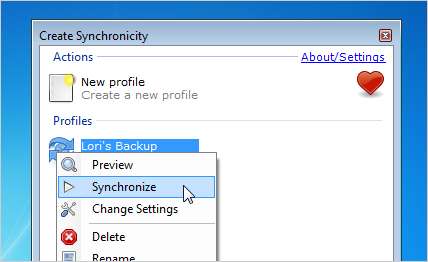
- ونڈوز 7 میں ٹاسک شیڈیولر کے ساتھ خود کار طریقے سے چلانے کے لئے شیڈول SyncToy
- کمپیوٹرز اور ڈرائیوز کے مابین فولڈر کو SyncToy 2.1 کے ساتھ ہم آہنگ کریں
- کلونزیلہ کے ذریعہ کسی مردہ یا مرنے والے سسٹم ڈسک کو بیک اپ اور زندہ کرنے کا طریقہ
- GFI بیک اپ ہوم ایڈیشن ونڈوز کے لئے ایک مفت ڈیٹا بیک اپ یوٹیلٹی ہے
- کیرن کے ریپلیکٹر کے ساتھ آسانی سے ڈیٹا بیک اپ کریں
- میکریئم ریفلیکٹ بیک اپ یوٹیلیٹی کا استعمال کرنے میں ایک مفت اور آسان ہے
- ہم وقت سازی پیدا کریں استعمال کرکے اپنے کمپیوٹر کا ڈیٹا محفوظ رکھیں
بیک اپ فائل مینجمنٹ
شیڈول پر خود کار طریقے سے چلانے کے لئے بیک اپ سیٹ کرنا ہوشیار ہے۔ تاہم ، اگر آپ بیک اپ فائلوں کا نظم نہیں کرتے ہیں تو ، آپ اپنی بیک اپ ڈرائیوز پر بڑی مقدار میں جگہ پینا شروع کر سکتے ہیں۔ ایک آپشن یہ ہے کہ بیک وقت فائلوں کو دستی طور پر ہٹانا ہوتا ہے ، لیکن یہ اچھی ، طویل مدتی حکمت عملی نہیں ہے۔ مندرجہ ذیل مضمون میں آپ کو بیلفریئر کے نام سے ایک فری ٹول کا استعمال کرنے کا طریقہ بتایا گیا ہے ، جس میں فائل کے نام ، توسیع ، فائل کا سائز ، فائل کی عمر ، اور بہت کچھ کی بنیاد پر آپ کے کمپیوٹر پر فائلوں کی صفائی کے لئے اصول مرتب کرنے کے لئے لائف ہیکر سے کہا جاتا ہے۔
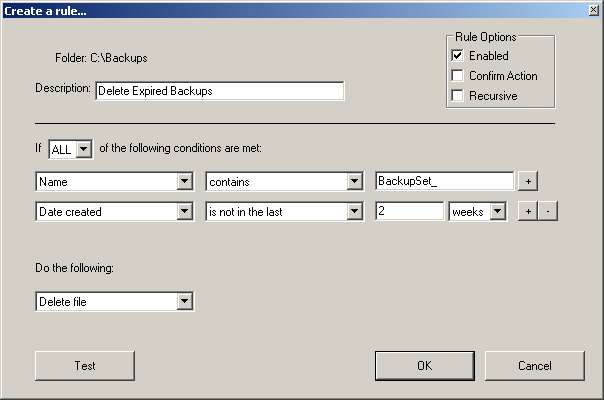
- فرسودہ بیک اپ فائلوں کے انتظام کے لئے خودکار حکمت عملی
اپنے اعداد و شمار کو بیک اپ فراہم کرنے کے لئے ان تمام اختیارات کے ساتھ ، آپ اپنے اہم اعداد و شمار کی بیک اپ اور اچھی طرح سے نظم و نسق کو یقینی بناتے ہوئے عالمی بیک اپ ڈے منا سکتے ہیں۔







